安装环境
- 操作系统:CentOS Linux release 7.8.2003
- JDK版本:1.8
- MAVEN版本:3.6.6
- Git版本:1.8.3.1
- Jenkins版本:2.251-1.1.noarch.rpm
JDK详细安装步骤:https://blog.csdn.net/qq_37640410/article/details/110918405
MAVEN详细安装步骤:https://blog.csdn.net/qq_37640410/article/details/110919351
Docker详细安装步骤:https://blog.csdn.net/qq_37640410/article/details/110919662
安装步骤
- 下载Jenkins的rpm包,下载地址:http://mirrors.jenkins-ci.org/redhat/(建议使用迅雷下载)
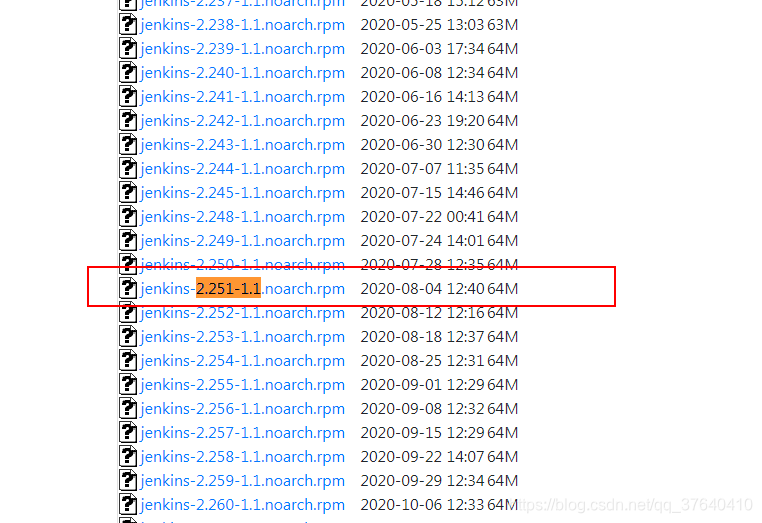
-
上传至/home下
![在这里插入图片描述]()
-
解压Jenkins
rpm -ivh jenkins-2.251-1.1.noarch.rpm
![在这里插入图片描述]()
-
查看jenkins的安装路径
whereis jenkins
![在这里插入图片描述]()
-
在jenkins文件中,配置Jdk的安装路径
![在这里插入图片描述]()
-
为了防止端口号被占用,可以在/etc/sysconfig/jenkins中修改
![在这里插入图片描述]()
-
启动jenkins
service jenkins start
![在这里插入图片描述]()
如果有以上的警告Warning,则输入systemctl daemon-reload,在service jenkins restart即可。
![在这里插入图片描述]()
-
将jenkins用户放入root组中
gpasswd -a jenkins root
![在这里插入图片描述]()
-
重启jenkins,关闭防火墙
![在这里插入图片描述]()
-
访问jenkins:http://ip:8080
![在这里插入图片描述]()
-
输入 cat /var/lib/jenkins/secrets/initialAdminPassword查看密码,填充到上图中继续。
![在这里插入图片描述]()
选择安装推荐的插件
![在这里插入图片描述]()
稍等几分钟,等待加载完成。
加载完成后,点击继续
点击使用admin继续登录
![在这里插入图片描述]()
实例配置中的Jenkins URL要填写正确。
点击"保存并继续"
![在这里插入图片描述]()
点击开始使用Jenkins。
![在这里插入图片描述]() 进入主界面
进入主界面
![在这里插入图片描述]()
点击Manage Jenkins,选择插件管理
![在这里插入图片描述]()
点击高级(Advanced)
![在这里插入图片描述]()
有一个Update Site
![在这里插入图片描述]()
将国内镜像源地址填入上图:https://mirrors.tuna.tsinghua.edu.cn/jenkins/updates/update-center.json。点击Submit提交,之后点击Check Now,查看获取的更新时间信息,越短则表示该镜像链接速度越快。
![在这里插入图片描述]()
-
重新启动即可。
-
创建一个用户
![在这里插入图片描述]()
点击新建用户
![在这里插入图片描述]()
-
退出当前admin用户,使用新用户登录(相当于顶级用户,没有设置权限信息)。
![在这里插入图片描述]()





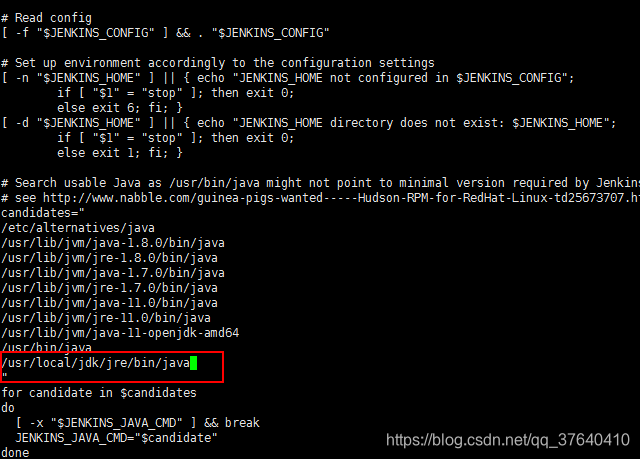
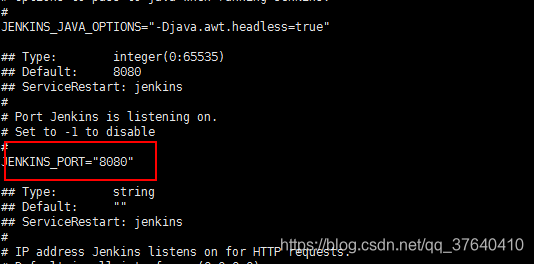




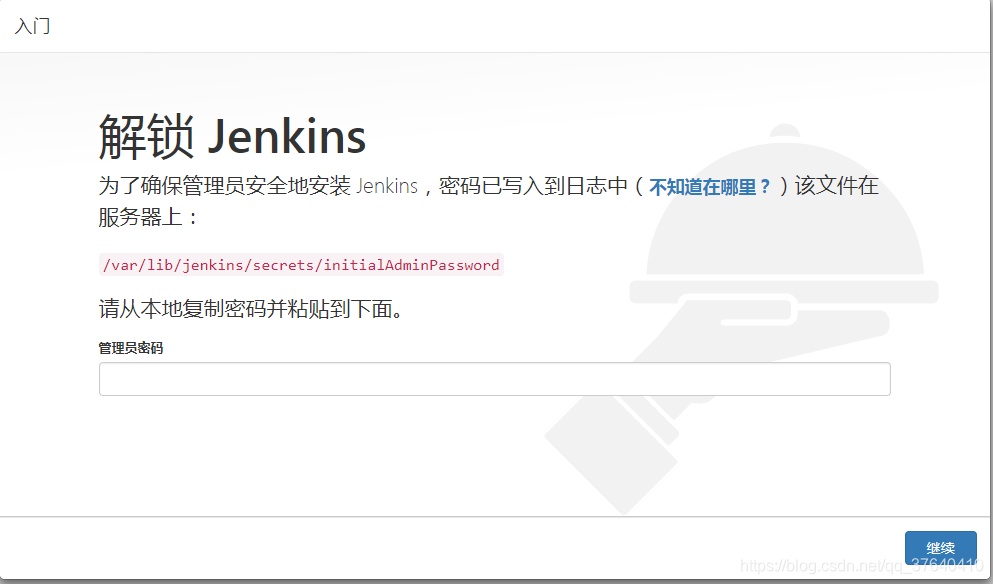

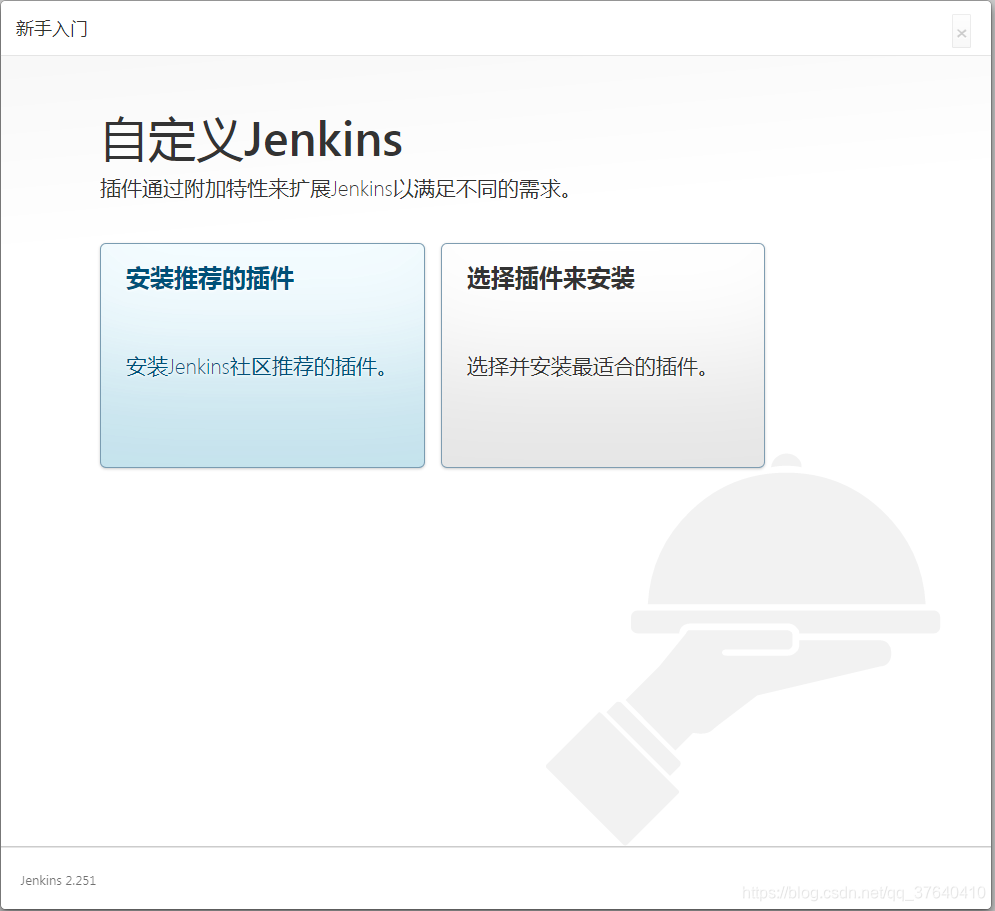
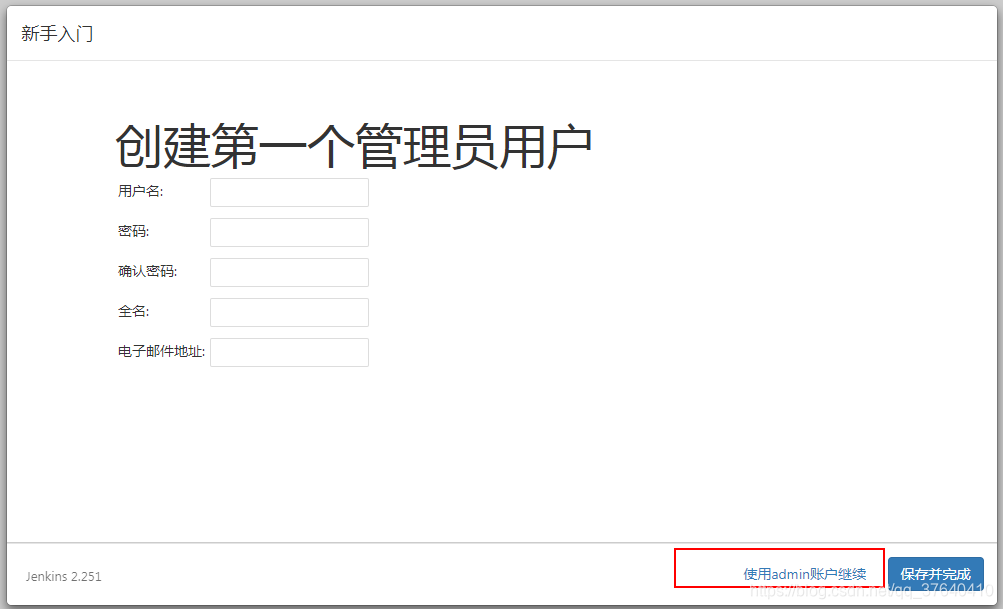
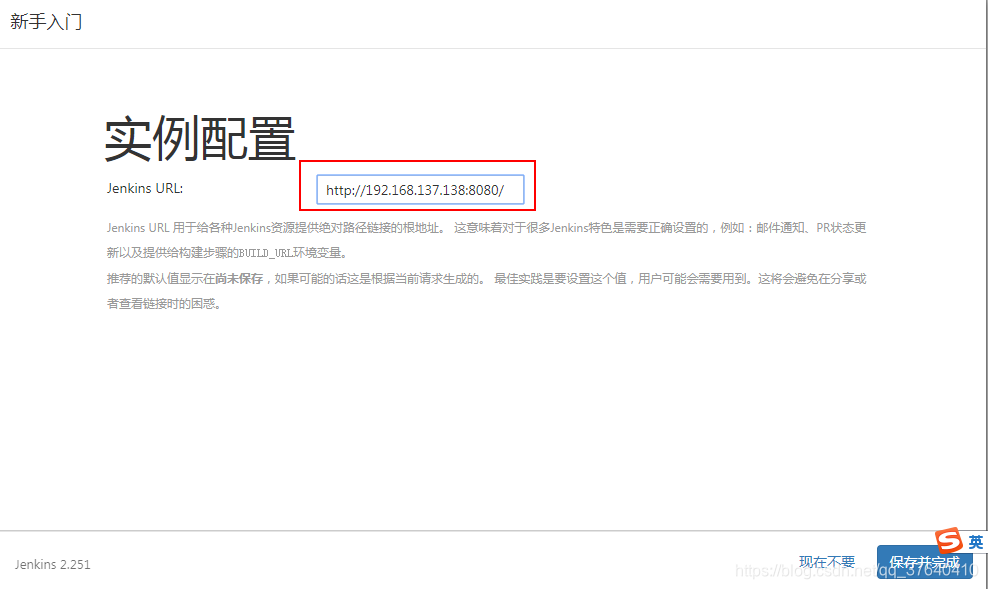
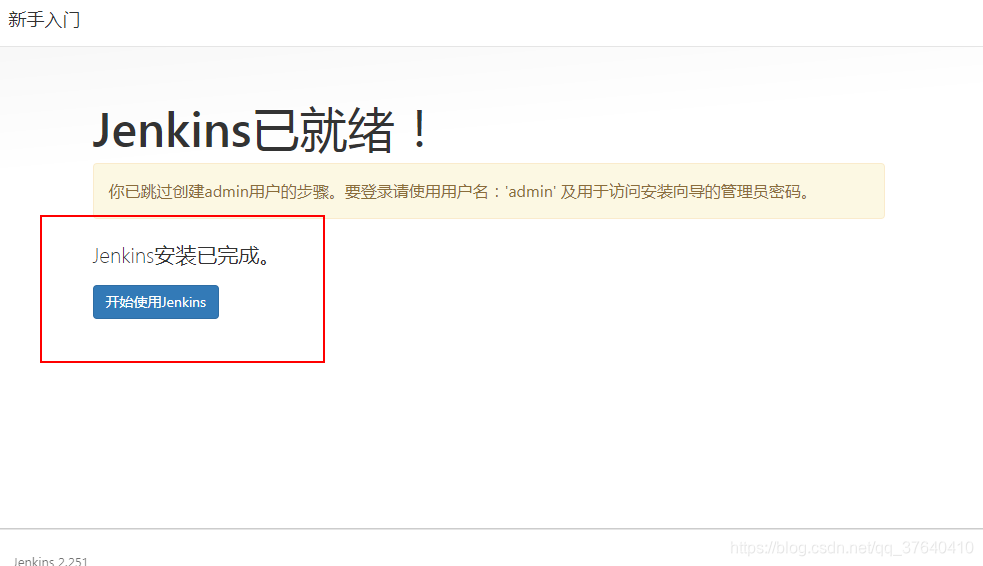 进入主界面
进入主界面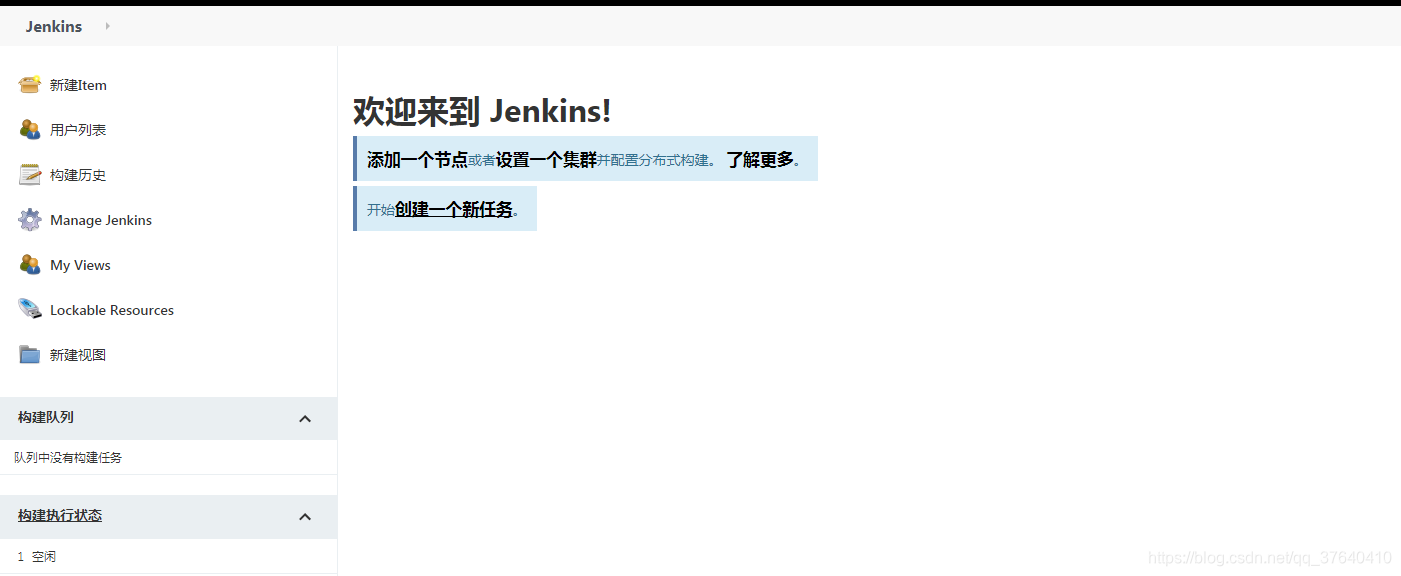
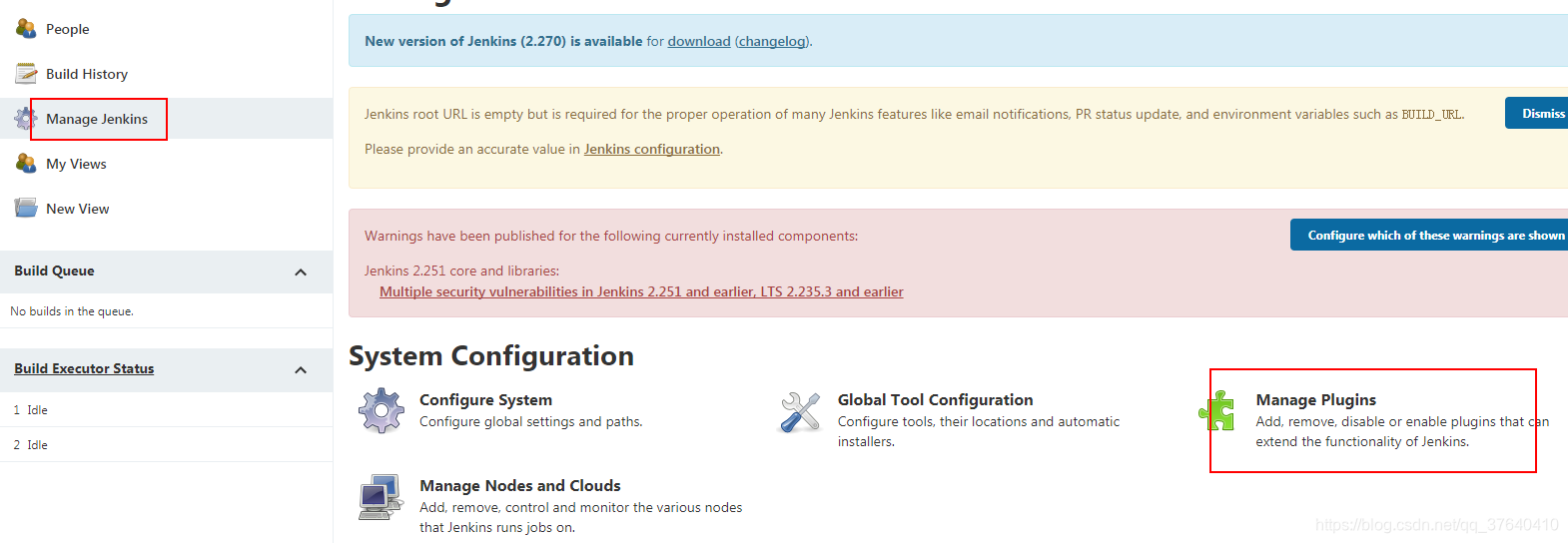


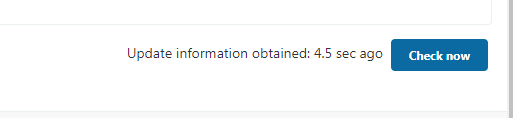
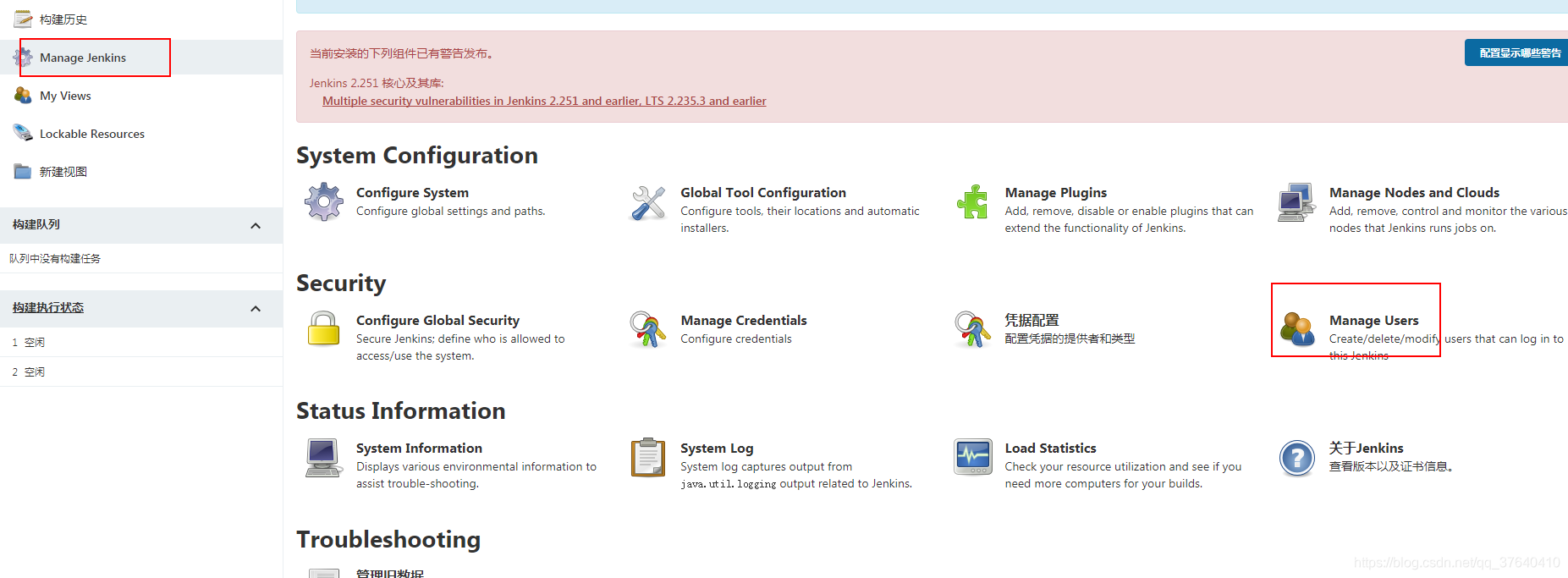
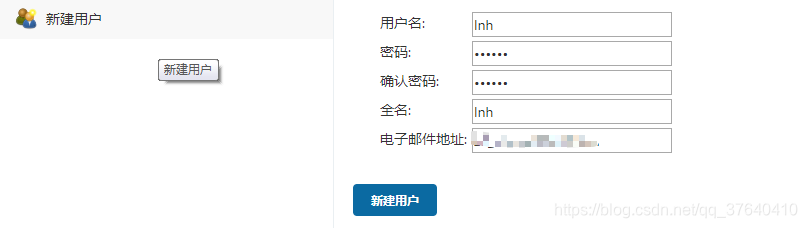
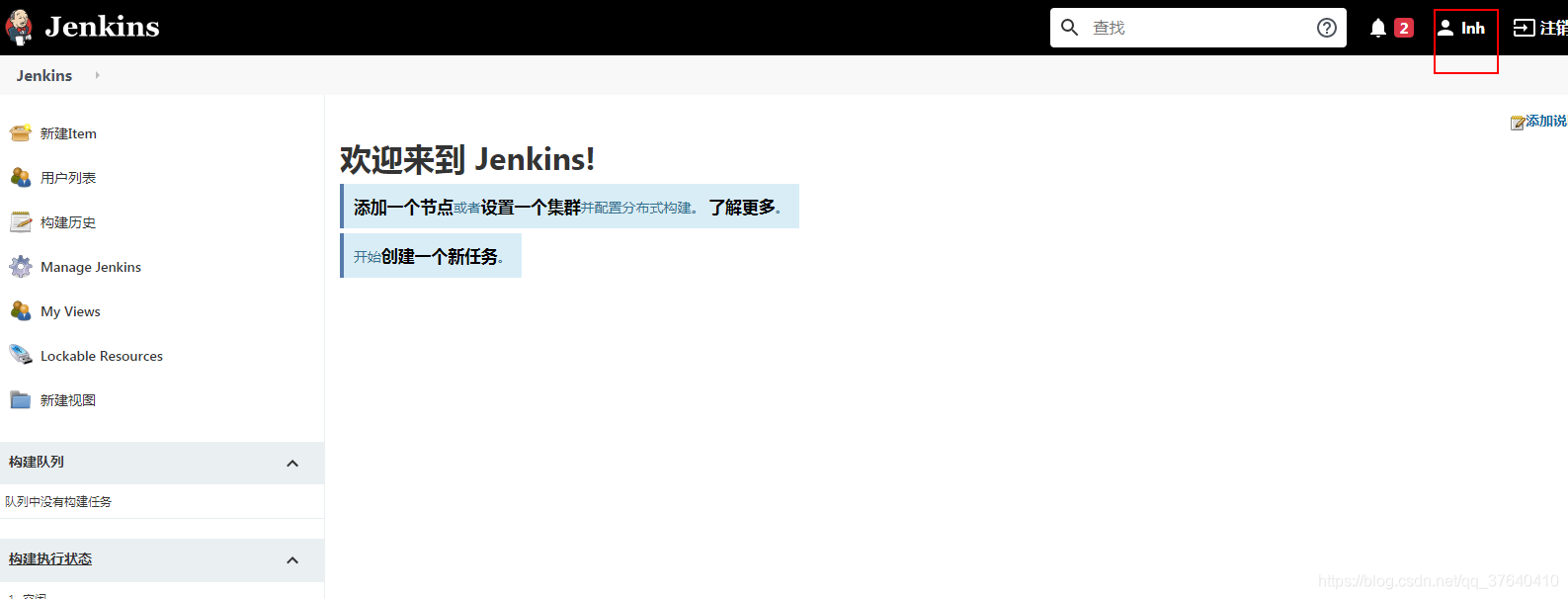

 浙公网安备 33010602011771号
浙公网安备 33010602011771号